vscodeのコードをグローバルに検索する方法
次の手順を使用して、VSCODEでグローバルに検索します。VSCODEを開き、ショートカットキーを押して、検索ボックスを入力します。検索コンテンツを入力し、検索範囲(フルワークスペースまたは特定のディレクトリ)を選択します。 (オプション)正規表現、ケースの区別などの検索オプションを構成します。[検索]ボタンをクリックすると、検索結果が[ファイル名]、行番号、一致テキストを含む[検索]タブに表示されます。
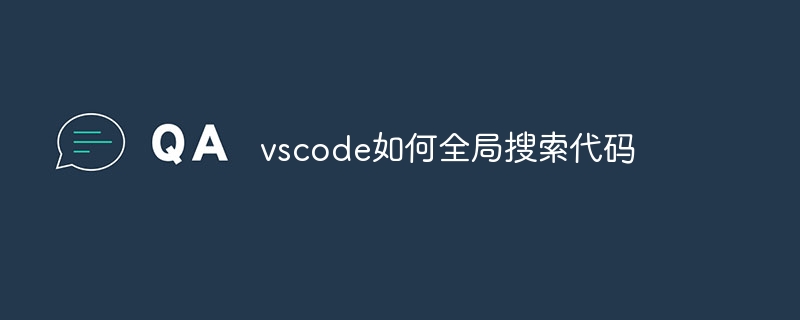
グローバルコード検索にVSCODEを使用する方法
VSCODEは、ワークスペース全体または特定のディレクトリ内でコードをすばやく見つけるための強力なグローバル検索機能を提供します。
グローバルコード検索の方法:
- VSCODEを開き、
CtrlShiftF(Windowsの場合)またはCmdShiftF(MacOSの場合)を押します。 - 検索ボックスに見つけたいテキストまたは正規表現を入力します。
- ファイルをクリックして、ドロップダウンメニューを含め、ワークスペース全体または含まれたフォルダー全体を選択します。
-
他のオプションを選択します(オプション):
- 正規表現を使用します。このオプションを正規表現で検索してください。
- ケース感度:このオプションがケースに敏感になるようにします。
- すべてを一致させる:このオプションを有効にして、検索用語に正確に一致する結果のみを表示します。
- [検索]ボタンをクリックして検索を開始します。
検索結果:
- 検索結果は検索タブに表示されます。
-
各結果には次の情報が含まれています。
- ファイル名
- ライン番号を一致させます
- テキストの概要を一致させます
- 結果をクリックして、ファイル内の一致のある場所に移動します。
高度な検索のヒント:
-
グローブパターンを使用:
*と?ファイルとフォルダーを一致させるための検索用語で。 -
正規表現を使用します。高度な検索には、
^、$、[]などの正規表現構文を使用します。 -
ファイルタイプの検索:ファイルに特定のファイルタイプ(
.jsまたは.htmlなど)を選択します。フィルターするドロップダウンメニューを含みます。 - 一致の交換:検索結果を右クリックして、選択した交換を選択して、一致するテキストを置き換えます。
以上がvscodeのコードをグローバルに検索する方法の詳細内容です。詳細については、PHP 中国語 Web サイトの他の関連記事を参照してください。

ホットAIツール

Undresser.AI Undress
リアルなヌード写真を作成する AI 搭載アプリ

AI Clothes Remover
写真から衣服を削除するオンライン AI ツール。

Undress AI Tool
脱衣画像を無料で

Clothoff.io
AI衣類リムーバー

Video Face Swap
完全無料の AI 顔交換ツールを使用して、あらゆるビデオの顔を簡単に交換できます。

人気の記事

ホットツール

メモ帳++7.3.1
使いやすく無料のコードエディター

SublimeText3 中国語版
中国語版、とても使いやすい

ゼンドスタジオ 13.0.1
強力な PHP 統合開発環境

ドリームウィーバー CS6
ビジュアル Web 開発ツール

SublimeText3 Mac版
神レベルのコード編集ソフト(SublimeText3)

ホットトピック
 7868
7868
 15
15
 1649
1649
 14
14
 1407
1407
 52
52
 1301
1301
 25
25
 1243
1243
 29
29
 GITの倉庫アドレスを確認する方法
Apr 17, 2025 pm 01:54 PM
GITの倉庫アドレスを確認する方法
Apr 17, 2025 pm 01:54 PM
gitリポジトリアドレスを表示するには、次の手順を実行します。1。コマンドラインを開き、リポジトリディレクトリに移動します。 2。「git remote -v」コマンドを実行します。 3.出力と対応するアドレスでリポジトリ名を表示します。
 vscode中国の注釈が疑問符になるという問題を解決する方法
Apr 15, 2025 pm 11:36 PM
vscode中国の注釈が疑問符になるという問題を解決する方法
Apr 15, 2025 pm 11:36 PM
Visual Studioコードで中国のコメントが疑問符になるという問題を解決する方法:ファイルのエンコーディングを確認し、「BOMなしでUTF-8」であることを確認します。フォントを「歌のスタイル」や「Microsoft Yahei」などの漢字をサポートするフォントに変更します。フォントを再インストールします。 Unicodeサポートを有効にします。 VSCODEをアップグレードし、コンピューターを再起動し、ソースファイルを再作成します。
 Laravelインストールコード
Apr 18, 2025 pm 12:30 PM
Laravelインストールコード
Apr 18, 2025 pm 12:30 PM
Laravelをインストールするには、これらの手順を順番に進みます。コンポーザー(MacOS/LinuxとWindows用)インストールLaravelインストーラーをインストールします。
 VSCODE前の次のショートカットキー
Apr 15, 2025 pm 10:51 PM
VSCODE前の次のショートカットキー
Apr 15, 2025 pm 10:51 PM
VSコードワンステップ/次のステップショートカットキー使用法:ワンステップ(後方):Windows/Linux:Ctrl←; macOS:CMD←次のステップ(フォワード):Windows/Linux:Ctrl→; macOS:CMD→
 vscodeの使用方法
Apr 15, 2025 pm 11:21 PM
vscodeの使用方法
Apr 15, 2025 pm 11:21 PM
Visual Studio Code(VSCODE)は、Microsoftが開発したクロスプラットフォーム、オープンソース、および無料のコードエディターです。軽量、スケーラビリティ、および幅広いプログラミング言語のサポートで知られています。 VSCODEをインストールするには、公式Webサイトにアクセスして、インストーラーをダウンロードして実行してください。 VSCODEを使用する場合、新しいプロジェクトを作成し、コードを編集し、コードをデバッグし、プロジェクトをナビゲートし、VSCODEを展開し、設定を管理できます。 VSCODEは、Windows、MacOS、Linuxで利用でき、複数のプログラミング言語をサポートし、マーケットプレイスを通じてさまざまな拡張機能を提供します。その利点には、軽量、スケーラビリティ、広範な言語サポート、豊富な機能とバージョンが含まれます
 GITソフトウェアのインストール
Apr 17, 2025 am 11:57 AM
GITソフトウェアのインストール
Apr 17, 2025 am 11:57 AM
GITソフトウェアのインストールには、次の手順が含まれています。インストールパッケージをダウンロードしてインストールパッケージを実行して、インストール構成gitインストールgitバッシュ(Windowsのみ)を確認します
 崇高なショートカットキーを設定する方法
Apr 16, 2025 am 09:15 AM
崇高なショートカットキーを設定する方法
Apr 16, 2025 am 09:15 AM
崇高なテキストのショートカットキーを設定するには、次の手順に従ってください。ショートカットキー設定ファイルキーバインディング - ユーザーを開きます。 format {"keys":["key combuition"]、 "command": "command"}を使用してショートカットキー設定を追加します。変更を保存します。変更が有効になるためのショートカットキー設定をリロードします。
 VSCODEでVueプロジェクトをデバッグする方法
Apr 16, 2025 am 07:00 AM
VSCODEでVueプロジェクトをデバッグする方法
Apr 16, 2025 am 07:00 AM
VSコードでVUEプロジェクトをデバッグする手順:プロジェクトの実行:NPMランサーブまたはヤーンサーブをデバッガーを開きます:F5または「スタートデバッグ」ボタンを選択する「VUEに添付」VUE:ブラウザに接続されたクロムに添付されています:VSコードはクローム設定ブレークポイントで実行されるプロジェクトに自動的に添付されています。 「監視」ウィンドウ




